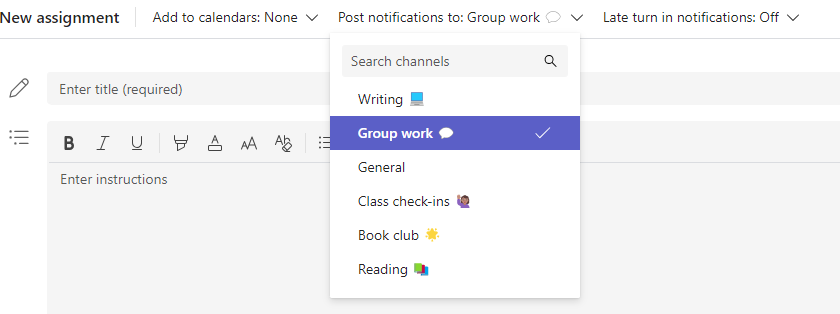สร้างงานที่มอบหมายใน Microsoft Teams for Education และเลือกชั้นเรียนที่คุณต้องการมอบหมายงานจากเมนูดรอปดาวน์ ซึ่งช่วยให้คุณสามารถประหยัดเวลาในขณะที่จัดการหลายชั้นเรียนที่มีเนื้อหาหลักสูตรเดียวกัน เมื่อแจกจ่ายงานที่มอบหมายแล้ว จะสามารถแก้ไขหรือลบงานที่มอบหมายแยกจากภายในชั้นเรียนได้
หมายเหตุ: นอกจากนี้ งานที่มอบหมายใน Microsoft Teams ยังมีอยู่ในแอป Microsoft Teams สําหรับอุปกรณ์เคลื่อนที่สําหรับโทรศัพท์และแท็บเล็ต
สร้างงานที่มอบหมายใหม่
-
นําทางไปยังทีมชั้นเรียน แล้วเลือก งานที่มอบหมาย
-
เลือก สร้าง > งานที่มอบหมาย
-
เมื่อต้องการเลือกชั้นเรียนเพิ่มเติมที่คุณต้องการแจกจ่ายงานที่มอบหมายนี้ ให้เลือก มอบหมายให้ ตามค่าเริ่มต้น ชั้นเรียนที่คุณอยู่ในขณะนี้จะถูกเลือกก่อน เลือกชั้นเรียนเพื่อเลือกชั้นเรียนเหล่านั้น
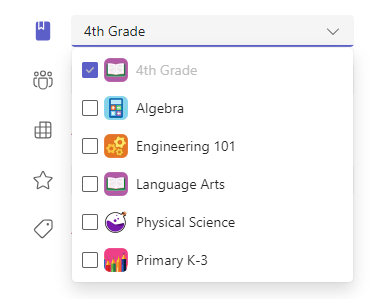
-
เมื่อคุณเลือกชั้นเรียนแล้ว ให้กรอกรายละเอียดของงานที่มอบหมายให้เสร็จสมบูรณ์ เรียนรู้เพิ่มเติมเกี่ยวกับการตั้งค่างานที่มอบหมาย:
-
ชื่องานที่มอบหมาย (จำเป็นต้องระบุ)
-
คำสั่ง (ไม่จำเป็นต้องระบุ)
-
วันและเวลาครบกําหนด
-
ตั้งค่าคะแนนที่มีโดยใช้ตัวส่วนตามที่คุณต้องการ ตัวอย่างเช่น: 100 คะแนนหรือ 4.0 (ไม่จำเป็น)
-
อนุญาตให้ส่งงานล่าช้า (ไม่จำเป็นต้องระบุ)
-
เพิ่มทรัพยากร เช่น เอกสารที่จะส่งหรือใช้เป็นข้อมูลอ้างอิง (ไม่จำเป็นต้องระบุ)
-
เพิ่ม เกณฑ์การประเมินการจัดเกรด (ไม่จำเป็นต้องระบุ)
-
แก้ไขไทม์ไลน์งานที่มอบหมาย (ไม่จำเป็นต้องระบุ)
-
เพิ่มประเภท (ไม่จำเป็นต้องระบุ)
5. เลือก มอบหมาย นักเรียนในชั้นเรียนที่คุณเลือกจะได้รับการแจ้งเตือนงานที่มอบหมายใหม่ งานที่มอบหมายอาจใช้เวลาสักครู่เพื่อแจกจ่ายให้กับทุกชั้นเรียนให้เสร็จสิ้น
วันครบกําหนดหลายชั้นเรียน
คุณมีตัวเลือกในการตั้งค่าวันครบกําหนดสําหรับชั้นเรียนผ่าน ไทม์ไลน์งานที่มอบหมาย
1. เลือกลิงก์เพื่อแก้ไขไทม์ไลน์งานที่มอบหมาย
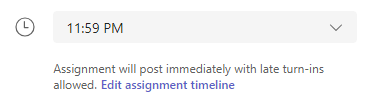
2. สลับบนตั้งค่าวันครบกําหนดต่อสวิตช์ชั้นเรียน
ตอนนี้คุณสามารถตั้งค่าวันครบกําหนดสําหรับงานที่มอบหมายเดียวกันในหลายชั้นเรียนได้แล้ว

มอบหมายให้นักเรียนแต่ละคน
เลือกดรอปดาวน์ของนักเรียนภายใต้ มอบหมายให้ ตามค่าเริ่มต้น นักเรียนทั้งหมด จะถูกเลือก เลือกชื่อนักเรียนหรือพิมพ์เพื่อค้นหานักเรียน คุณสามารถมอบหมายงานให้กับนักเรียนแต่ละคนได้ครั้งละหนึ่งชั้นเรียนเท่านั้น
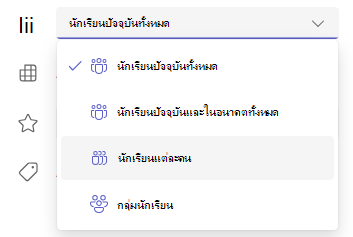
เมื่อคุณเลือกนักเรียนแล้ว ให้เพิ่มรายละเอียดลงในงานที่มอบหมายของคุณให้เสร็จสิ้น
เลือก มอบหมาย นักเรียนที่คุณเลือกจะได้รับแจ้งว่ามีงานที่มอบหมายใหม่
การสนับสนุนแชนเนล
ถ้าคุณตั้งค่าแชนเนลไว้หลายแชนเนล คุณจะมีตัวเลือกในการโพสต์การแจ้งเตือนไปยังแชนเนลเหล่านั้นด้วย
1. นําทางไปยังตัวเลือก โพสต์การแจ้งเตือนไปยัง:
2. เลือกแชนเนลจากเมนูดรอปดาวน์ คุณสามารถเลือกได้เพียงหนึ่งแชนเนลเท่านั้น